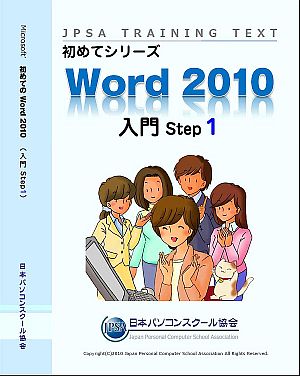はじめよう Word2021 基礎1

目次
| ■第1章■ |
WORDの基本操作 |
| STEP1. |
WORDを起動する |
| STEP2. |
文字を入力しましょう |
| STEP3. |
USBメモリに保存しましょう |
| STEP4. |
USBに保存したファイルを開きましょう |
| STEP5. |
文書を変更しましょう |
| STEP6. |
「上書き保存」で文書を保存しましょう |
| ■第2章■ |
文書を入力しましょう |
| STEP1. |
編集記号の表示 |
| STEP2. |
グリッド線を表示しましょう |
| STEP3. |
ルーラーを表示しましょう |
| STEP4. |
コピーと貼り付け |
| STEP5. |
切り取りと貼り付け |
| STEP6. |
行間を空けるには |
| STEP7. |
行間を詰めるには |
| STEP8. |
文字の色を変える |
| STEP9. |
フォントサイズの変更 |
| STEP10. |
フォントを変更する |
| ■第3章■ |
『潮干狩りの案内』を作る |
| STEP1. |
文章を入力しましょう |
| STEP2. |
文字を揃える(右揃え・中央揃え・インデント) |
| STEP3. |
印刷しましょう |
| STEP4. |
演習問題 |
| ■第4章■ |
はがきの文書を作りましょう |
| STEP1. |
用紙をはがきに変更しましょう |
| STEP2. |
文書を入力しましょう(縦書き) |
| STEP3. |
文字の配置を変えましょう(下揃え) |
| STEP4. |
演習問題 |
| ■第5章■ |
入力に便利な機能 |
| STEP1. |
入力オートフォーマット(拝啓と敬具) |
| STEP2. |
挨拶文を挿入する(挨拶文ウイザード) |
| STEP3. |
日付を入力する |
| STEP4. |
カーソルを好きな場所に移動する |
| STEP5. |
入力オートフォーマット(記と以上) |
| STEP6. |
演習問題 |
| ■第6章■ |
表の作成 |
| STEP1. |
表を挿入する(マス目) |
| STEP2. |
表を挿入する(表の挿入) |
| STEP3. |
列の幅を変更する |
| STEP4. |
行の高さを変更する |
| STEP5. |
文字の入力 |
| STEP6. |
セル内の文字の配置を変更する |
| STEP7. |
表の大きさを変更しましょう |
| STEP8. |
表を移動しましょう |
| STEP9. |
セルの色を変えましょう(セルの選択方法) |
| STEP10. |
セルの色を消しましょう |
| STEP11. |
演習問題 |
| ■第7章■ |
総合問題 |